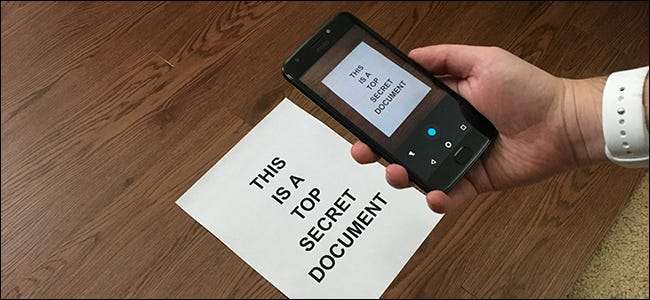
«Сканування» документів та фотографій за допомогою телефону - це мішаний пакет. На щастя, є дуже прості способи сканувати елементи та отримати надійно хороші результати.
ПОВ'ЯЗАНІ: Як придбати правильний сканер для своїх потреб: фотографії, документи та багато іншого
Звичайно, спеціальний сканер все ще чудово мати, якщо вам часто потрібно сканувати велику жменьку документів, але користування телефоном також чудово працює, якщо у вас є лише кілька документів для сканування час від часу. Ось що ми рекомендуємо для Android та iOS.
Найкращий спосіб сканування документів на Android: Google Drive
Якщо ви використовуєте пристрій Android, найкращий спосіб сканувати документи - через Google Drive додаток, який сьогодні попередньо встановлений майже на кожному пристрої Android.
Ви можете сканувати документи безпосередньо на Google Drive, натискаючи кнопку “+” у нижньому правому куті головного екрана.
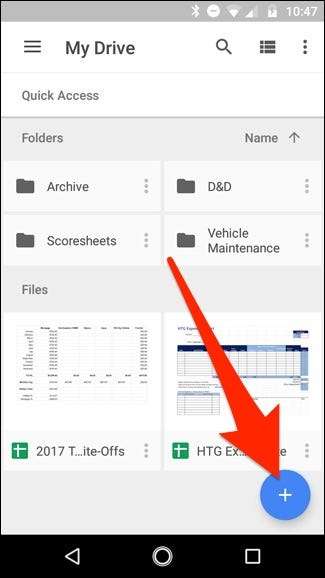
Коли меню ковзає знизу вгору, виберіть “Сканувати”.
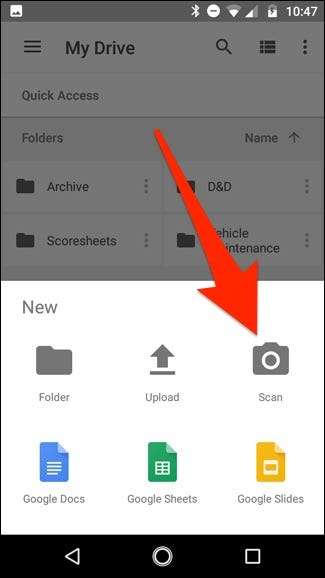
Він може попросити дозволу на доступ до камери телефону. Якщо так, натисніть "Дозволити".
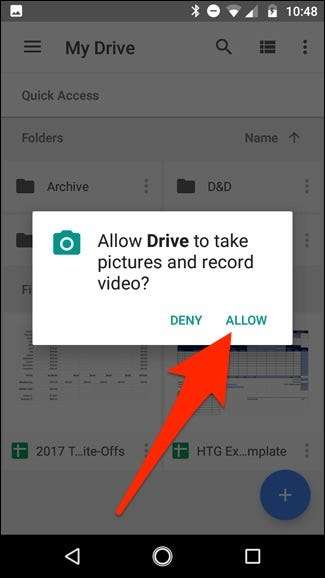
Коли ви будете готові відсканувати документ, заповніть екран документом якомога більше і натисніть синю кнопку зйомки. Ви також можете пролити світло на документ, торкнувшись значка спалаху поруч із кнопкою зйомки, якщо у вашому пристрої є спалах. Якщо на вашому пристрої немає спалаху, ця опція не відображатиметься.
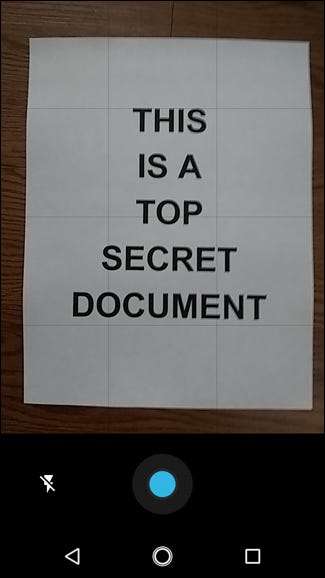
Після сканування документа негайно з’явиться його попередній перегляд. Не хвилюйтеся, якщо здається, що більша частина документа обрізана. Тут у гру вступає інструмент обрізання. Натисніть на нього, щоб зробити коригування обрізання.
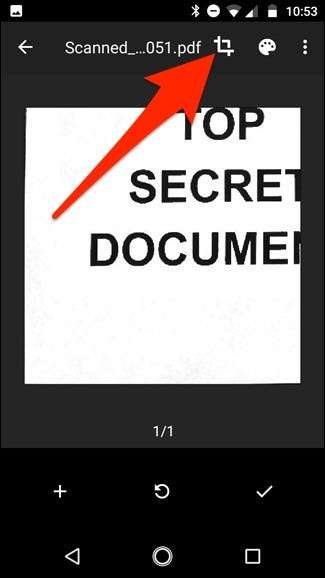
Торкніться, утримуйте та перетягуйте крапки, щоб змінити область, яка сканується та завантажується - для цього вам, мабуть, потрібно лише возитися з кутовими крапками.
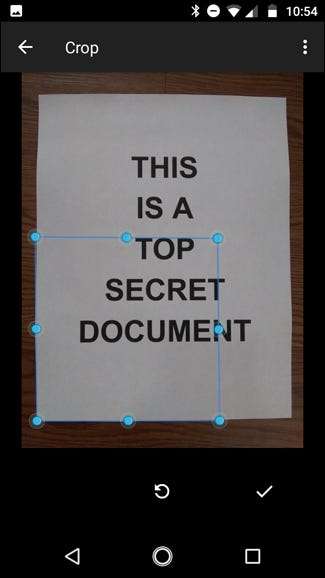
Закінчивши, натисніть прапорець у правому нижньому куті екрана.
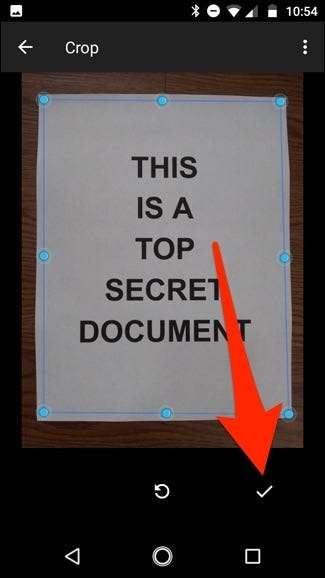
У вас є три варіанти відразу після сканування чогось:
- Торкніться значка плюса, щоб додати до сторінки більше сторінок.
- Щоб повторити сканування, торкніться кругової стрілки посередині.
- Торкніться піктограми галочки, щоб закінчити та завантажити документ на Google Диск.
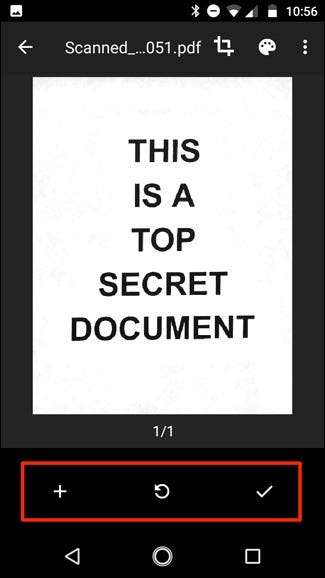
Ви також можете під час руху незначно коригувати сканування. Наприклад, натискання на палітру художника у верхньому правому куті дозволить вам змінити вибір кольору сканування та подати його до певного виду документа. За замовчуванням сканер автоматично вибере той, який вважає найкращим.
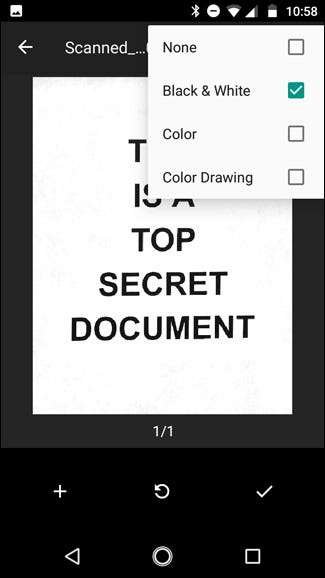
Нарешті, три крапки у верхньому правому куті дозволять вам видалити, перейменувати та повернути сканування, якщо це необхідно.
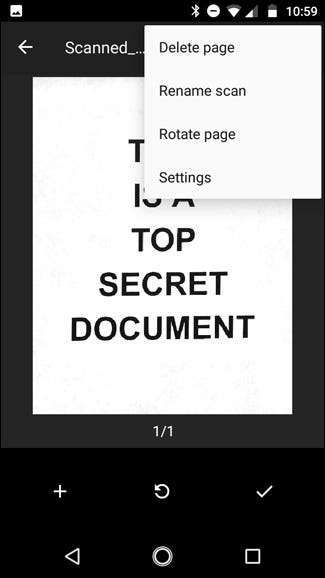
Завантажені скани додаються на Google Диск у вигляді PDF-файлів, а до назв додається слово "Відскановано", а потім дата та час. Ви можете переміщувати, перейменовувати або видаляти будь-які зіскановані документи, натискаючи три крапки поруч із назвою файлу.
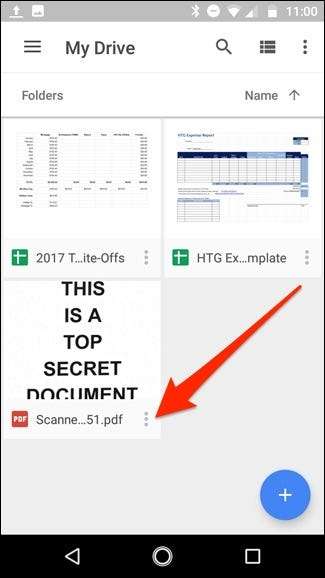
Ви також можете поділитися своїми відсканованими документами з цього меню, натиснувши "Поділитися посиланням". Це надасть посилання на документ на Google Диску, тоді як “Надіслати копію” дозволить вам надіслати фактичний файл електронною поштою, надіслати його на Dropbox тощо.
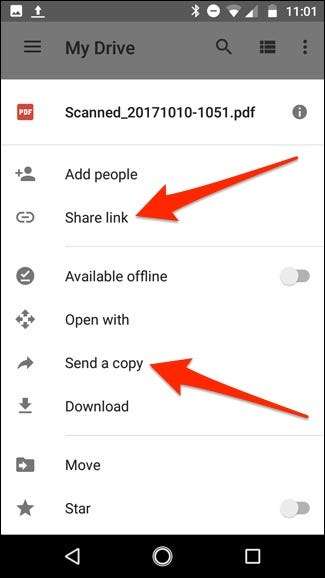
Або, якщо ви перейдете до настільного комп’ютера, можете навіть перетворити відсканований PDF у документ який потім можна відредагувати або експортувати в Microsoft Word.
Найкращий спосіб сканування документів на iOS: Scanner Pro
На жаль, Google Drive не має опції сканування документів у своєму додатку для iOS, але додаток Notes на вашому iPhone або iPad має вбудовану можливість . Єдиним недоліком є те, що це досить голі кістки і не має великої кількості функцій. Тож якщо ви хочете щось більш надійне, ми рекомендуємо Сканер Pro . Це коштує 4 долари, але воно того варте, якщо вам потрібні додаткові функції, такі як OCR та можливість ділитися відсканованим документом із низкою різних служб.
Завантаживши та встановивши програму, відкрийте її та натисніть кнопку плюса вниз у нижньому правому куті екрана.
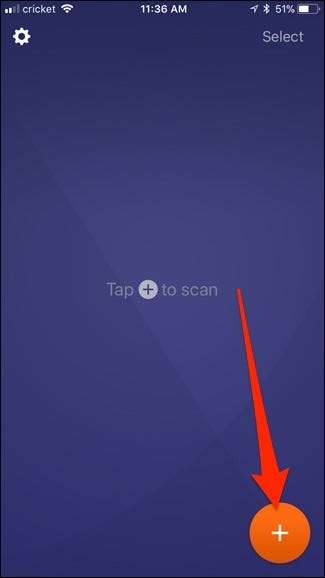
Заповніть екран документом, який потрібно сканувати. Коли ви це зробите, синя рамка виділить документ, щоб розумно позначити межі паперу.
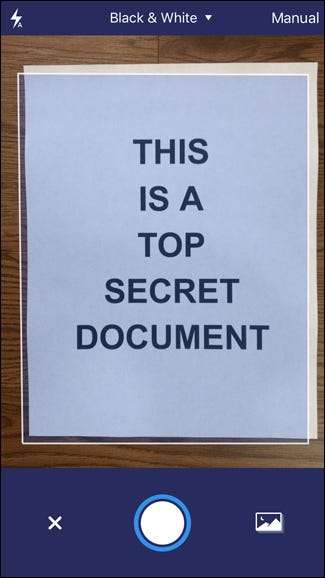
Коли документ буде готовий до сканування, програма сканує його автоматично або, можливо, доведеться натиснути кнопку зйомки внизу. Це залежить від того, чи встановлено для вас значення Вручну чи Авто, до якого можна отримати доступ, натиснувши на відповідне налаштування у верхньому правому куті екрана.
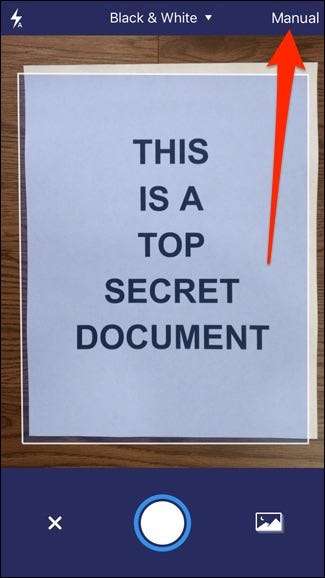
Ви також можете отримати доступ до різних варіантів сканування вгорі, залежно від того, що саме ви скануєте.
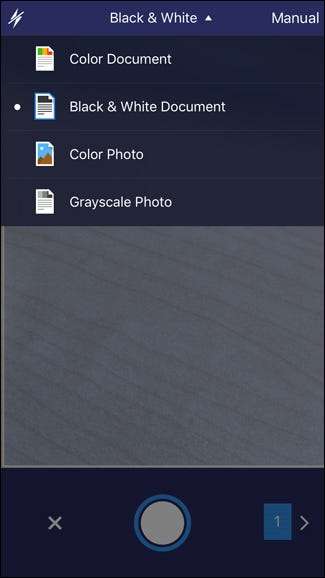
У будь-якому випадку, після сканування документа торкніться, утримуйте та перетягуйте кутові крапки, щоб краще регулювати межі відсканованого документа - іноді це не вдається отримати точно. Закінчивши, натисніть "Зберегти виділення" в нижньому правому куті. Або натисніть "Перезавантажити", якщо результат вас не влаштовує.
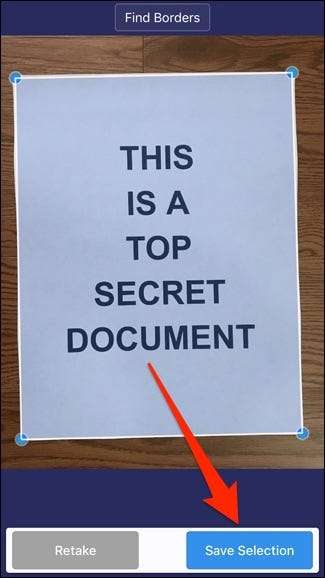
Після збереження ви повернетесь на екран сканування, де ви зможете відсканувати більше сторінок цього документа, якщо їх більше. Якщо ні, натисніть стрілку в правому нижньому куті, щоб остаточно відсканувати документ.
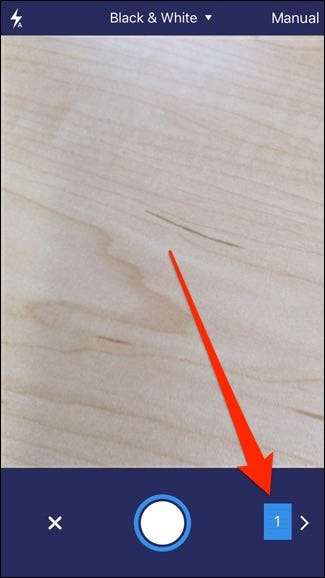
На цьому етапі ви можете зберегти документ у будь-якій кількості хмарних служб зберігання або надіслати його комусь (або собі) електронною поштою. Зробіть це, натиснувши "Поділитися" внизу.
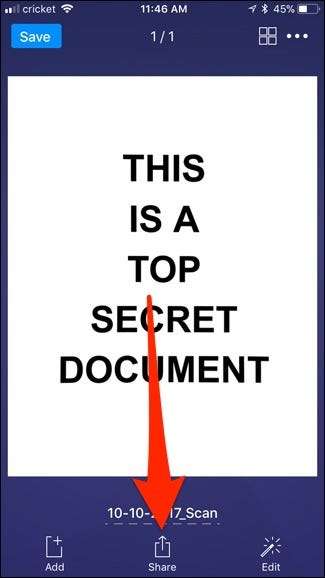
Ви також можете внести будь-які зміни в документ в останню хвилину, якщо ви забули зробити це раніше, натиснувши "Редагувати", або можете натиснути "Додати", щоб додати на будь-які сторінки, які ви забули включити.
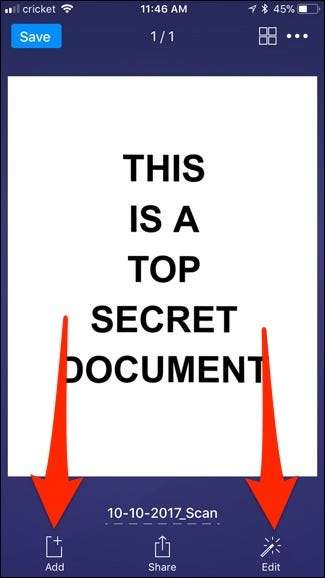
У меню «Спільний доступ» ви можете вибрати, у якому форматі файлу зберігати документ - у форматі PDF або JPEG.
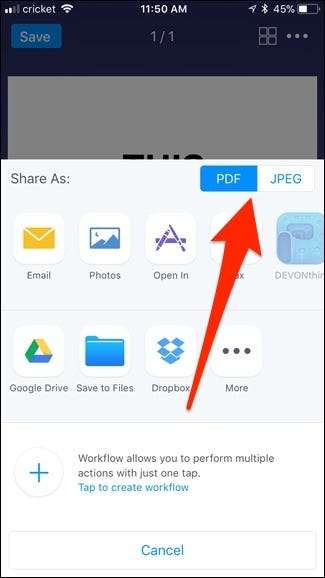
Нижче ви можете поділитися документом, надіславши його електронною поштою, збереживши на своїх фотографіях, надіславши факсом або збереживши в ряді різних хмарних служб зберігання, таких як Google Drive і Dropbox.
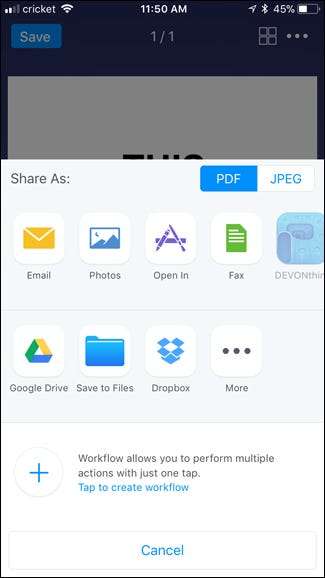
Після того, як ви зробили те, що вам потрібно було зробити з документом, поверніться до головного екрана відсканованого документа і або збережіть документ локально в Scanner Pro, натиснувши «Зберегти» у верхньому лівому куті, або торкніться значка еліпсів у у верхньому правому куті, щоб видалити документ.
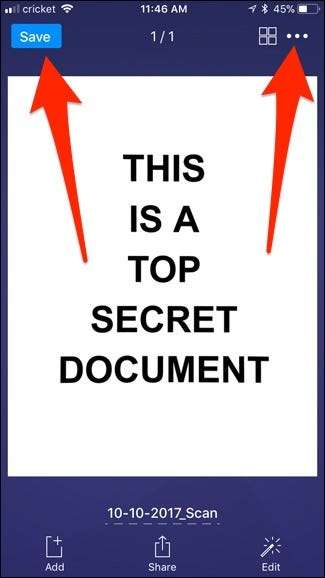
З того самого меню еліпсів ви також можете виконати сканування документа OCR та скопіювати весь текст, який він розпізнає, у документ Word, якщо хочете. (Ви також можете зробити це через Google Drive на робочому столі , якщо це простіше.)
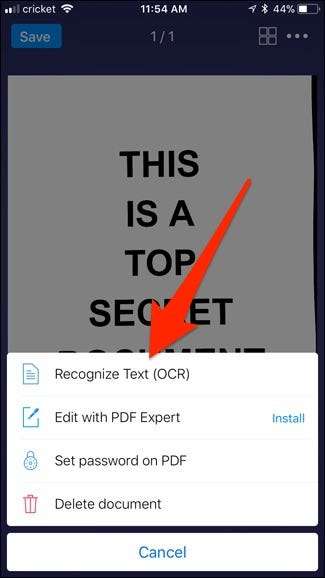
Просто так, завдяки Google Drive, iOS Notes та Scanner Pro, мрія про (майже) безпаперовий світ стає набагато ближчою. Хоча ми не думаємо, що хтось коли-небудь залишиться на 100% безпаперовим, можливість сканувати щось, а потім без особливих зусиль поділитися цим з кимось, не потребуючи важкої техніки, однозначно рухає речі у правильному напрямку.







